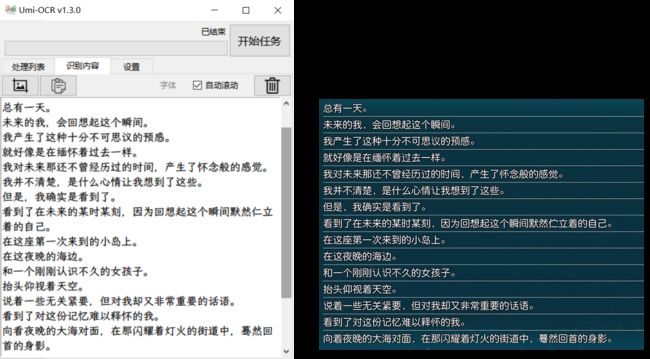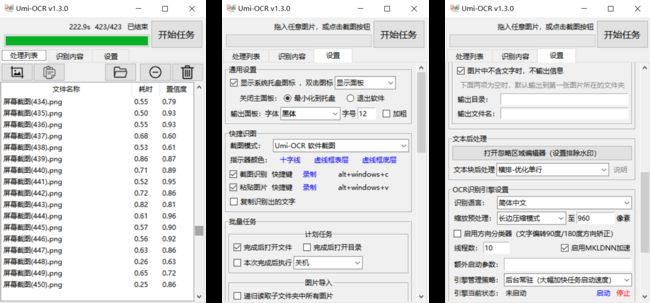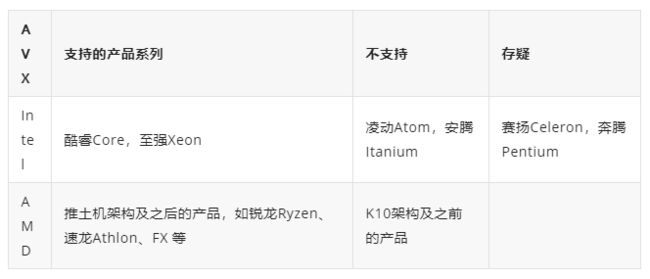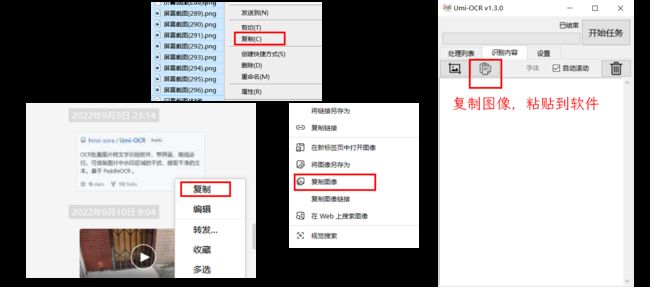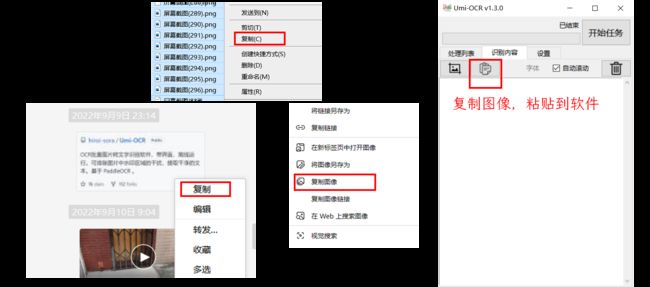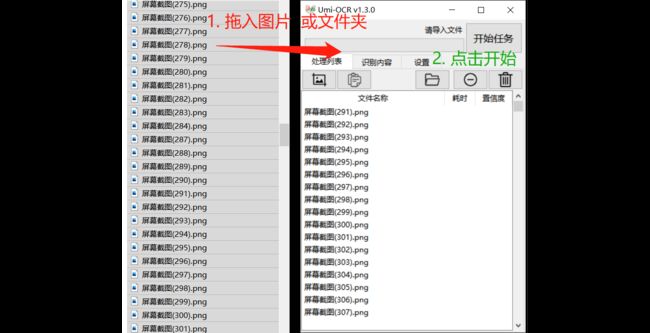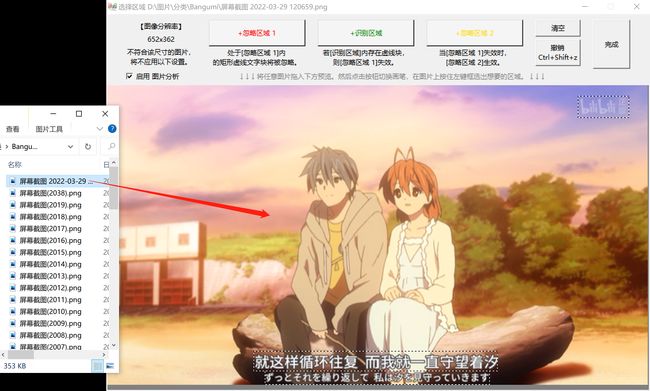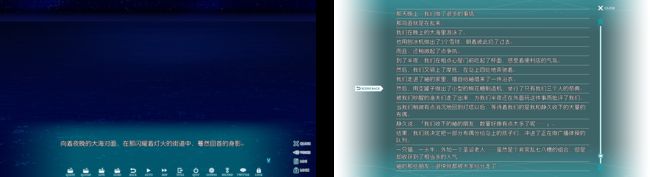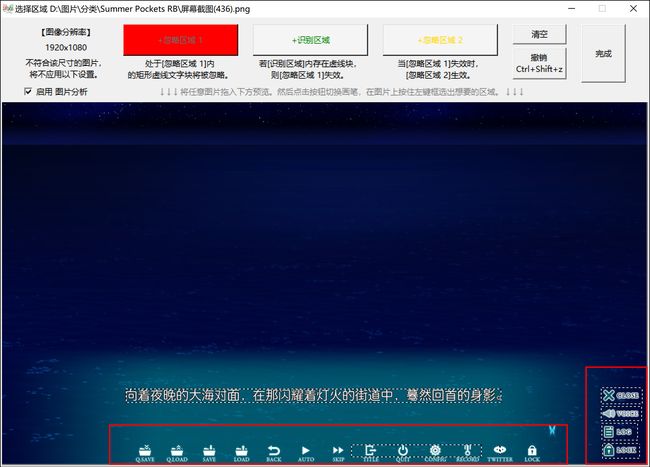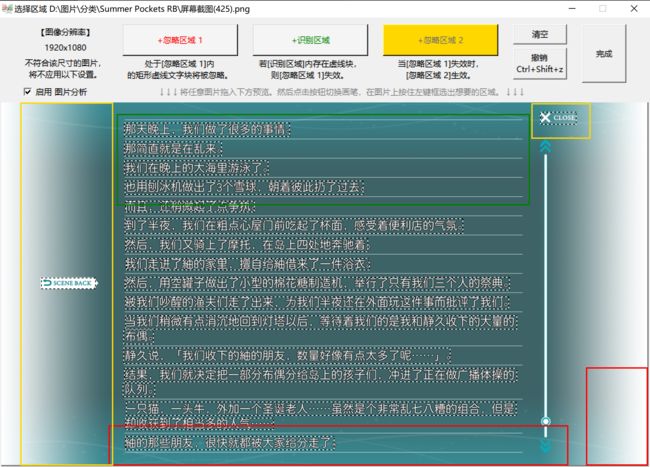完全离线的OCR图片转文字识别工具Umi-OCR
OCR图片转文字识别软件,完全离线。截屏/批量导入图片,支持多国语言、合并段落、竖排文字。可排除水印区域,提取干净的文本。基于 PaddleOCR 。
免费:本项目所有代码开源,完全免费。
方便:解压即用,离线运行,无需网络。
批量:可批量导入处理图片,结果保存到本地 txt / md / jsonl 多种格式文件。也可以即时截屏识别。
高效:采用 PaddleOCR-json C++ 识别引擎。只要电脑性能足够,通常比在线OCR服务更快。
精准:默认使用PPOCR-v3模型库。除了能准确辨认常规文字,对手写、方向不正、杂乱背景等情景也有不错的识别率。可设置忽略区域排除水印、设置文块后处理合并排版段落,得到规整的文本。
01 下载
Umi-OCR 软件本体含 简体中文&英文 识别库。
配套 多国语言识别扩展包 可导入 繁中,日,韩,俄,德,法 识别库,请按需下载。
Github下载:https://github.com/hiroi-sora/Umi-OCR/releases/tag/v1.3.0
蓝奏云下载:(密码 1111 。请留意发布日期和版本号)
https://wwn.lanzoul.com/b036wwa4d
使用源代码:
main分支可能含有开发中的新功能。若您想使用稳定版本,建议切换到最新的Release分支。
安装依赖库:pip install -r requirements.txt
可直接运行 main.py 启动程序,或自己打包为exe。
项目使用pyinstaller打包。运行 to_exe.py 一键打包。
打包后,请将引擎组件 PaddleOCR-json 整个文件夹 放置于exe同目录下!
打包后,请将引擎组件 PaddleOCR-json 整个文件夹 放置于exe同目录下!!
打包后,请将引擎组件 PaddleOCR-json 整个文件夹 放置于exe同目录下!!!
02 兼容性
系统支持 Win10 x64 及以上版本。
CPU必须具有AVX指令集。常见的家用CPU一般都满足该条件。(出现初始化引擎失败等问题时请检查CPU是否兼容。)
03 前言
关于忽略指定区域的特殊功能:
类似含水印的视频截图、含有UI/按钮的游戏截图等,往往只需要提取字幕区域的文本,而避免提取到水印和UI文本。本软件可设置忽略某些区域内的文字,来实现这一目的。
当有大量的影视和游戏截图需要整理归档,或者想翻找包含某一段台词/字幕的截图;将这些图片提取出文字、然后Ctrl+F是一个很有效的方法。这是开发本软件的初衷。
关于离线OCR引擎 PaddleOCR-json :
对 PaddleOCR 2.6 cpu_avx_mkl C++ 的封装。效率高于Python版本PPOCR及部分Python编写的OCR引擎,通常比在线OCR服务更快(省去网络传输的时间)。支持更换Paddle官方模型(兼容v2和v3版本)或自己训练的模型,支持修改PPOCR各项参数。通过添加不同的语言模型,软件可识别多国语言。
04 简单上手
准备
下载压缩包并解压全部文件即可。
截图识别
点击截图按钮或自定义快捷键,唤起截图识别。
多屏幕用户请注意
由于windows缩放对屏幕坐标系带来的影响,若外接多块屏幕,且缩放比例不一致时,可能导致Umi-OCR内置截图模块异常,如画面不完整、窗口变形、识别不出文字等。
若出现这种情况,请在系统设置里的【更改文本、应用等项目的大小】将所有屏幕调到相同数值。
若不想修改系统设置,软件还附带了第二套截图方案:调用windows内置的“截图和草图”来完成截图并唤起OCR。可在软件设置里切换。
若系统截图后不能唤起OCR,请确保系统能通过 win+shift+S 触发截图,且自动复制到剪贴板 的开关不能关闭(默认是打开的)。
粘贴图片到软件
在任何地方(如文件管理器,网页,微信)复制图片,软件上点击粘贴按钮,自动识别。
批量识别本地图片文件
将图片或文件夹拖进软件,批量转换文字。也可以点击按钮打开浏览窗口导入。
识别结果将保存到本地。可选生成纯文本txt文件、带链接Markdown文件、原始信息jsonl文件等不同格式。可配置任务完成后执行关机/待机。
05 文本块后处理(排版优化)
OCR识别出的文本是按“块”划分的,通常一行文字分为一块,有时还会将一行误划分为多块,这给阅读带来了不便。文本块后处理就是对文本块进行再加工的过程,合并同一行或同一段落内的文字,按正确的顺序排序。
下图表示不同排版应该选用何种处理方案:
所有方案一览:
横排-优化单行
将误划分为多块的同一行文字合并到一行。
横排-合并多行-左对齐
将多个左对齐的行视为同一段落,合并文字。左侧未对齐或行距过大的行视为下一段落。
横排-合并多行-自然段
将多个左对齐的行视为同一段落,且第一行的开头允许多空出两个全角空格的宽度。
横排-合并多行-模糊匹配
只要垂直投影有重叠,行高一致,距离较近的文本块,视为同一段落。
竖排-从左到右-单行 / 竖排-从右至左-单行
优化竖排识别,合并同一行文字,按从左到右或从右到左的顺序输出每一行。注意,必须搭配支持竖排识别的模型库(识别语言)一起使用。
可视化预览:
可以在忽略区域编辑器内预览文本块后处理的效果。编辑器中以虚线框标出识别到、经过后处理的文字块。
这里仅仅是借用了编辑器来展示后处理的效果,实际运行任务时 忽略区域机制 早于 后处理机制 执行,不受后处理的影响。
06 忽略区域功能
忽略区域是本软件特色功能,可用于排除图片中水印的干扰,让识别结果只留下所需的文本。
“忽略区域”是指图片上指定位置与大小的矩形区域,完全处于这些区域内的文字块,将被排除。
点击 设置 选项卡中的 打开忽略区域编辑器 ,进入编辑器窗口。
将任意图片 拖入 该窗口,可预览该图片。将新图片拖入窗口可切换预览,但已绘制的忽略区域不会消失;可切换不同图片来仔细调整忽略区域。
绘制 忽略区域 :拖入图片后,点击选中左起第一按钮 +忽略区域 A ,然后在图片上按住左键拖拽,绘制矩形区域。可 撤销 步骤。
绘制完后,点击 完成 返回软件主窗口。若不想应用此次绘制,则右上角X,取消。
简单案例见下。
简单排除视频截图中的水印:
打开忽略区域设置窗口,拖入任一张截图。稍等约1秒,面板上会显示出图片,识别到的文字区域会被虚线框起来。发现右上角的水印也被识别到了。
点击选择 +忽略区域 A 。在画面上按住左键拖拽,绘制方框完全包裹住水印区域,范围可以大一些。可绘制多个方框。
点击 完成 。返回主窗口, 开始任务 。
排除游戏截图中的两种UI:
假设有一组游戏截图,主要分为两类图片,这两类图片的文字位置和UI位置不太相同:
甲类(上图左)为对话模式,字数少,要保留的台词文本在画面下方,要排除的UI分布于底端。
乙类(上图右)为历史文本模式,字数多,从上到下都有要保留的文本(与甲类UI位置有重合),要排除的UI分布在两侧。
拖入一张甲类图片。选择 +忽略区域 A ,绘制方框包裹住要排除的 底端UI 。可绘制多个方框。
拖入一张乙类图片。选择 +识别区域 ,绘制方框包裹住 小部分要保留的文本 。注意只要该区域内含有任意保留文本即可,不需要画得很大,不需要包裹住所有保留文本;不能与甲类图中 可能存在的任何文本 重合。
然后选择 +忽略区域 B ,绘制方框包裹住乙类图要排除的 两侧UI 。可绘制多个方框。
点击 完成 。返回主窗口, 开始任务 。
忽略区域处理逻辑:
忽略区域A :正常情况下,处于 忽略区域A 内的文字 不会 输出。
识别区域 :当识别区域内存在文本时,忽略区域A失效 ;即处于忽略区域A内的文字也 会 被输出。
忽略区域B :当 忽略区域A失效 时,忽略区域B才生效;即处于区域A内的文字 会 输出、区域B内的文字 不会 输出。
“忽略区域配置”只针对一种分辨率生效。假如配置的分辨率是1920x1080,那么批量识别图片时,只有符合1920x1080的图片才会排除干扰文本;1920x1081的图片中的文字会全部输出。
拖入预览的图片必须分辨率相同。假如先拖入1920x1080的图片,再拖入其它分辨率的图片;软件会弹窗警告。只有点击 清空 删除当前已配置的忽略区域,才能拖入其他分辨率图片,并应用此分辨率。
07 进阶小技巧
v1.3.0 后大部分设置项都在软件内有提示,鼠标悬停即可查看。因此README不再提供所有设置的详细说明。
以下是进阶操作说明。
自定义计划任务
除了默认的自动关机/待机外,您还可创建自己的计划任务,让软件在完成一次批量识别后执行自定义cmd命令。
在软件关闭的情况下,打开配置文件 Umi-OCR_config.json 。也可以先打开软件,点击设置页最底部的 打开设置文件 ,然后退出软件。
在okMission中添加一项元素。
键为任务名称,值为字典,其中code为cmd命令。多条命令可用&分隔。例:
"我的任务": {"code": "cmd命令1 & 命令2"}
添加多国语言
方法一:下载 [Umi-OCR 多国语言识别扩展包] ,拷贝到软件目录即可。
扩展包内置语言:繁中,日,韩,俄,德,法
方法二:手动下载添加 PP-OCR 模型库
模型分为三种:det检测,cls方向分类,rec识别。其中det和cls是多语言通用的,只需下载新语言的rec识别模型即可。
前往 PP-OCR系列V3多语言识别模型列表 ,下载一组rec识别模型。
若V3模型列表里没有找到目标语言,可以去支持语言列表查看PPOCR有没有提供这种语言。若有,则可能它暂未推出V3模型,可以先使用旧版V2模型。(V3模型网址中的2.x一路换成更小的数字可以查看旧版页面)
前往 PP-OCR系列 字典列表 ,下载对应语言的字典文件。(但V3英文字典en_dict.txt不是本目录下的那个,而是在上一级目录)
将下载好的文件解压放进软件目录的 PaddleOCR-json 文件夹中。
复制一份 PaddleOCR_json_config_[模板].txt ,改一下名。(文件名不允许有非英文字符!)
打开复制好的 PaddleOCR_json_config_XX.txt ,将 rec路径 rec_model_dir 和 字典路径 rec_char_dict_path 改成目标语言的文件(夹)的名称。若模型库是v2版本,还必须加上一行 rec_img_h 32 。
回到上一层目录 Umi-OCR ,打开 Umi-OCR_config.json ,在 “ocrConfig” 中添加新语言的信息。键为语言名称,值的 path 为config txt文件的名称。保持json格式,注意逗号。(修改config.json文件时,请确保未打开软件,否则配置可能被覆盖。)
打开软件,检查设置页的识别语言下拉框是否已经能选择该语言。
添加到开始菜单
软件创建一个快捷方式
打开系统目录 C:\ProgramData\Microsoft\Windows\Start Menu\Programs ,将快捷方式扔进去。
添加到开机自启
软件创建一个快捷方式
打开系统目录 C:\ProgramData\Microsoft\Windows\Start Menu\Programs\StartUp ,将快捷方式扔进去。
添加到运行(Win+R)
在任何地方创建一个文件夹,名字随意,将该文件夹的路径加入系统环境变量。
软件创建一个快捷方式,改一个简短的名字,如umi。
将快捷方式扔进第1步的文件夹中。
任何时候按下Win+R,在弹窗中输入umi,即可打开软件。
提示:请不要起名为ocr,因为系统可能存在同名的注册路径,无法用此指令唤起第三方软件。
资源分享
下方这份完整的软件测试视频学习教程已经上传CSDN官方认证的二维码,朋友们如果需要可以自行免费领取 【保证100%免费】
![]()
![]()